WPS表格中如何使用VBA?
来源:网络收集 点击: 时间:2024-03-12【导读】:
WPS是优秀的国产办公软件,其中的表格常用于数据处理,同Excel一样,WPS表格中也支持VBA,那如何在WPS表格中使用VBA呢?今天就来介绍下。工具/原料moreWPS 2019方法/步骤1/5分步阅读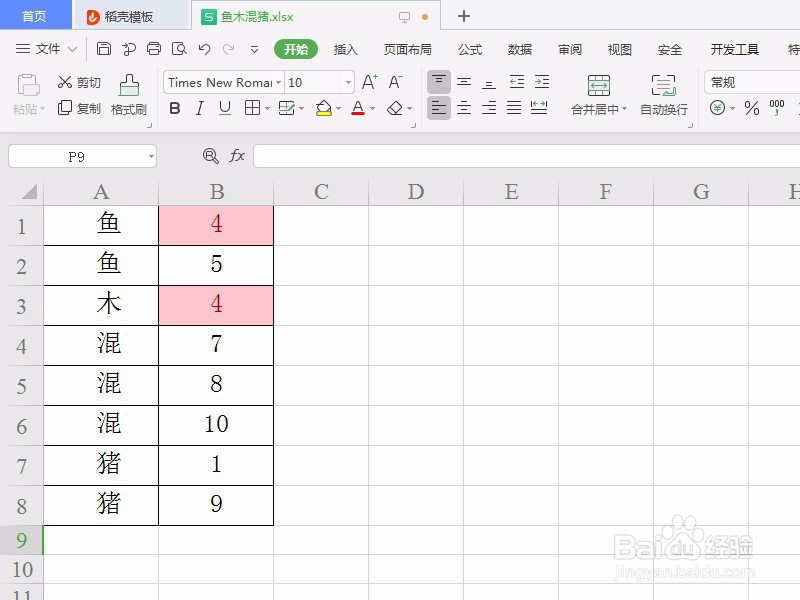 2/5
2/5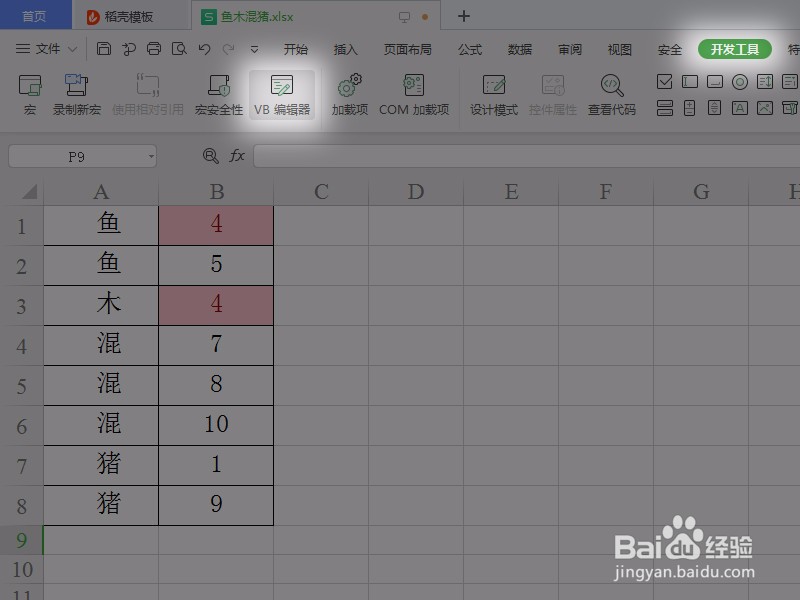 3/5
3/5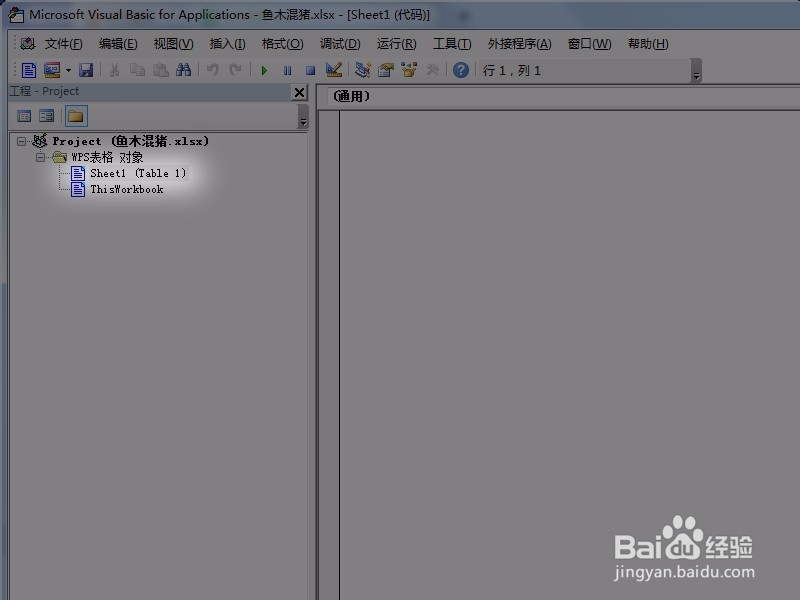 4/5
4/5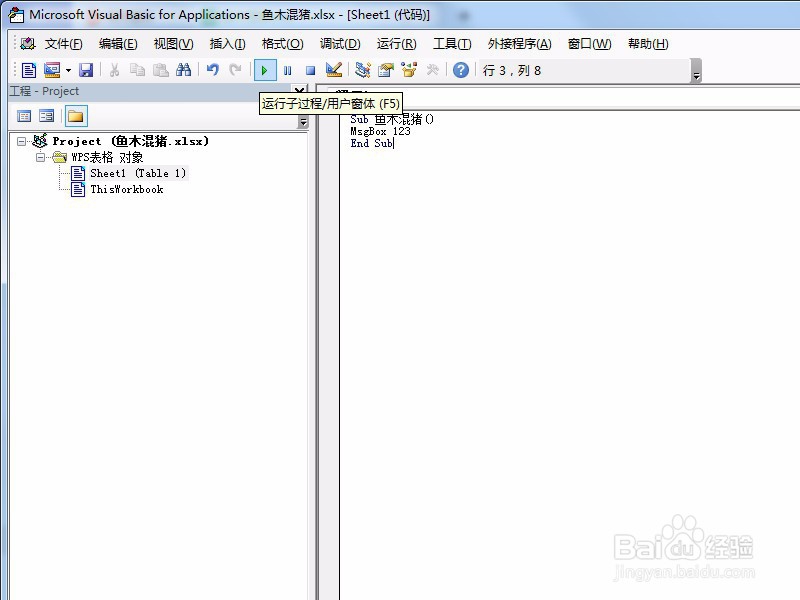 5/5
5/5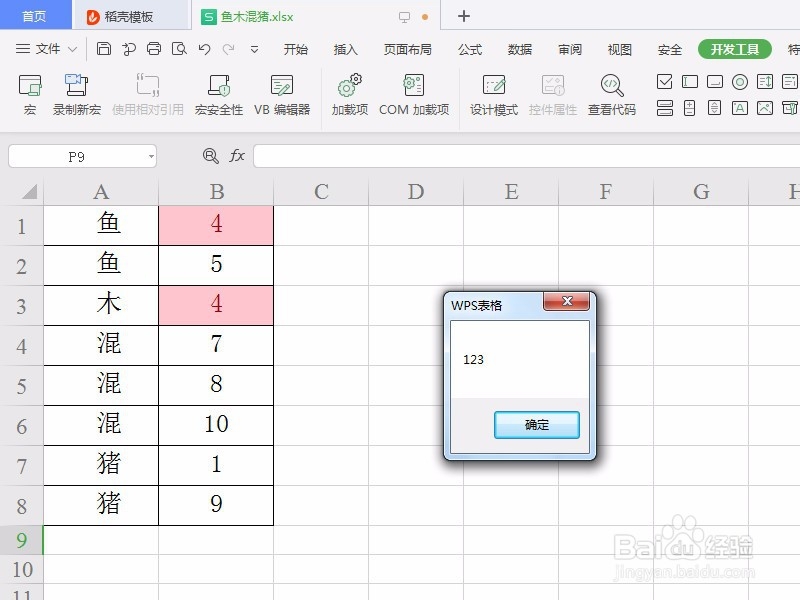 总结:1/1
总结:1/1
打开或者新建一个WPS表格,如下图所示。
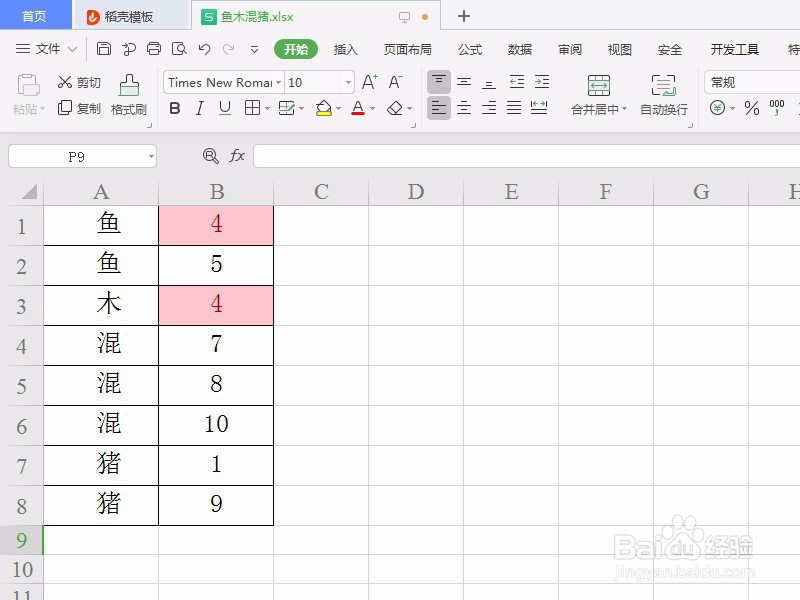 2/5
2/5点击“开发工具”选项卡中的“Visual Basic”,如下图所示,也可以使用快捷键Alt+F11。
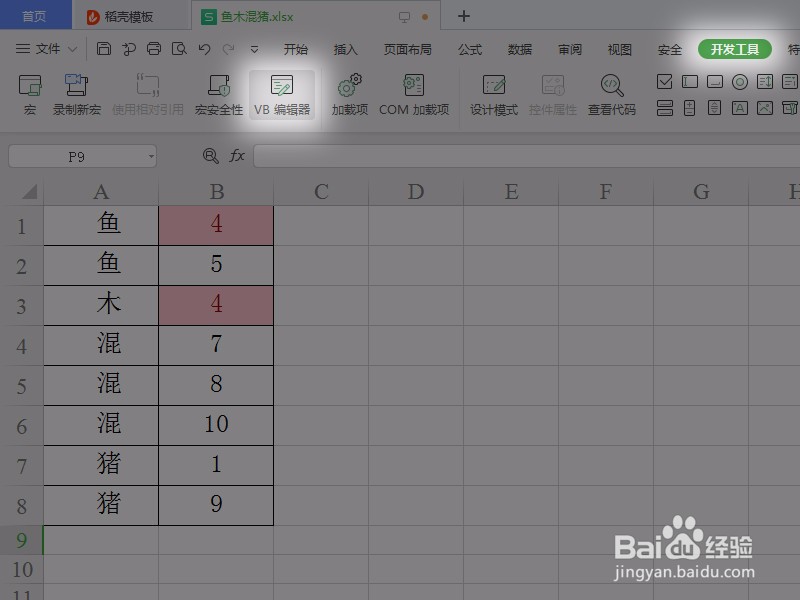 3/5
3/5在打开的VBA界面中,先双击左侧要执行代码的工作表,弹出右侧空白代码编辑区,如下图所示。
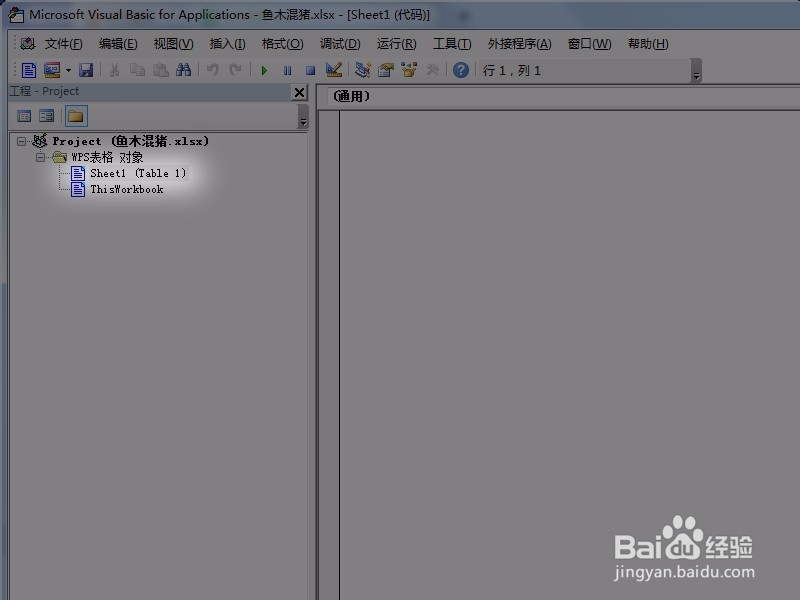 4/5
4/5输入要执行的VBA代码,然后点击上方的“运行子程序”按钮,如下图所示。
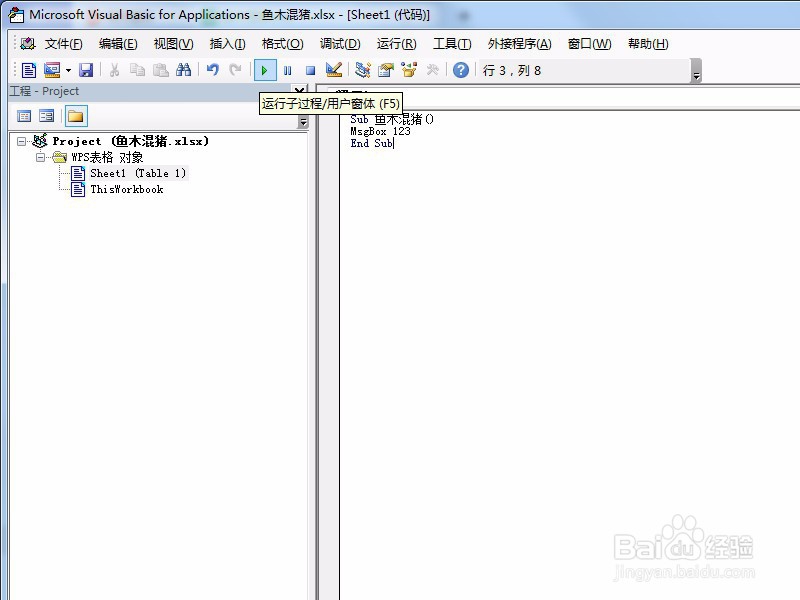 5/5
5/5此时,就在选择的工作表中看到了VBA代码执行结果,如下图所示。
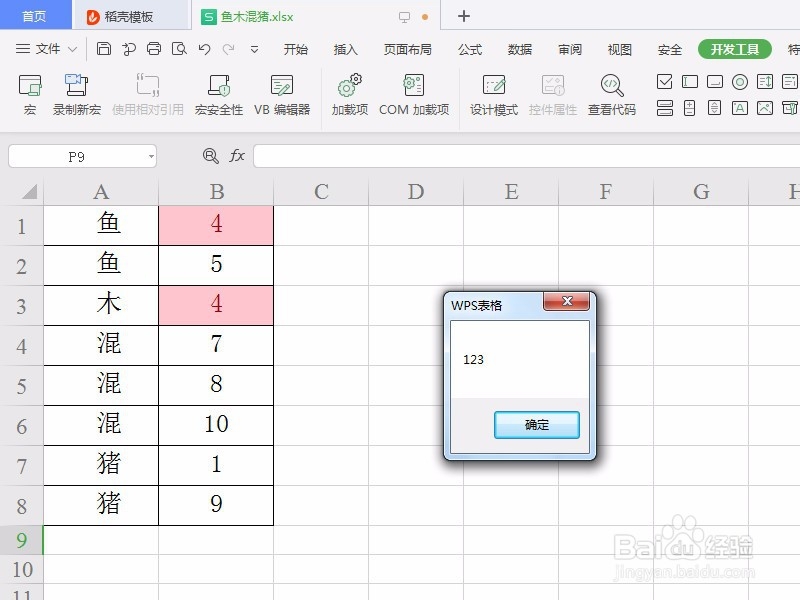 总结:1/1
总结:1/11.打开WPS表格;
2.按下Alt+F11;
3.双击左侧工作表;
4.输入VBA代码,点击“运行子程序”;
5.就看到了VBA代码运行结果。
注意事项Tips:具体的代码还需要根据自己的需求来编写、调试最终运行
表格VBA版权声明:
1、本文系转载,版权归原作者所有,旨在传递信息,不代表看本站的观点和立场。
2、本站仅提供信息发布平台,不承担相关法律责任。
3、若侵犯您的版权或隐私,请联系本站管理员删除。
4、文章链接:http://www.1haoku.cn/art_328730.html
上一篇:植物大战僵尸香蒲(猫尾草)怎么画?
下一篇:绿豆芽买多了吃不完怎么保存
 订阅
订阅